就職活動や転職活動、アルバイトの面接などに履歴書や場合によっては職務履歴書も欠かせない存在となります。履歴書や職務経歴書は自身が頑張ってきた経歴を採用担当者にアピールすることができるツールです。この履歴書等を綺麗に作成することができると、採用担当者が抱く印象も変わります。これまでの履歴書の記入は手書きが主流でしたが、パソコンの普及によりソフトを用いて履歴書を作成する機会も増えてきています。
パソコンによる履歴書の作成はさまざまなメリットがあり、これからはさらに重宝されると考えられています。パソコンを使った履歴書の作成におけるメリット等を職務経歴書との違いを押さえつつ詳述していきます。
目次:
# 履歴書
履歴書は、提出する人の個人情報やプロフィール、これまでの経歴などをまとめた書類となります。記入するべき基本項目として、氏名や生年月日、電話番号等の個人情報と学歴や職歴などがあります。他にも、これまで取得した免許や資格について記入することが必要です。志望動機や自己PRなどの記載は履歴書の記入欄による兼ね合いのほか、これまでの経歴などからどのように記入するかを検討していきます。さらに、履歴書の場合は写真の貼付が求められます。
# 職務経歴書
職務経歴書は、中途採用の人がこれまでどのような仕事で経験をしてきたか、どのようなスキルを持っているかなどを集中的にアピールする書類となります。日付や氏名などの基本的な情報を記入したら、職歴及び自己PRを1~2枚にわたってまとめていきます。その他の個人情報や免許及び資格の情報は記載欄などを検討していきながら必要に合わせて記入します。履歴書とは違い、特に写真を用意する必要はありません。基本的に職務経歴書はA4サイズの様式で提出するようになります。
手書きによる履歴書の作成より、パソコンを用いて履歴書を作成した方が得られるメリットの1つ目として挙げられるのが作業時間の短縮です。1つの履歴書を完成させるのは手間がかかりますし、複数の企業で面接等を受けるためにいくつか履歴書を用意しなければならない方もいます。いくつもの履歴書を手書きで作成すると時間を要するだけではなく、体力も消耗してしまい、面接に対するやる気を削ぐ恐れがあります。パソコンである程度のフォーマットを完成させると、他の企業を受ける場合にも転用することが可能なので、履歴書作成にかかる時間は大きく減少させることができます。また、パソコンで作成した方が履歴書を綺麗にまとめやすく、同時にパソコンスキルを証明することができます。
PDFelementを使用する場合は、まずWondershare IDという製品登録に必要なIDを取得してログインします。
PDFelementのメニュー画面にある「PDF編集」を選択します。選択すると履歴書のテンプレートが現れるので読み込みを開始します。完了すると、履歴書の編集ができるようになります。履歴書に文字を入力する際には、「編集」のタグにある「テキスト追加」をクリックすると文字の入力が可能です。画面の右側にプロパティが現れるので、必要に応じて文字の大きさを変更することもできます。写真を貼付したい場合は、同じく「編集」のタグにある「画像を追加」を選択します。あらかじめパソコンのファイルに顔写真を入れておくと、そのデータを履歴書に挿入することが可能となります。
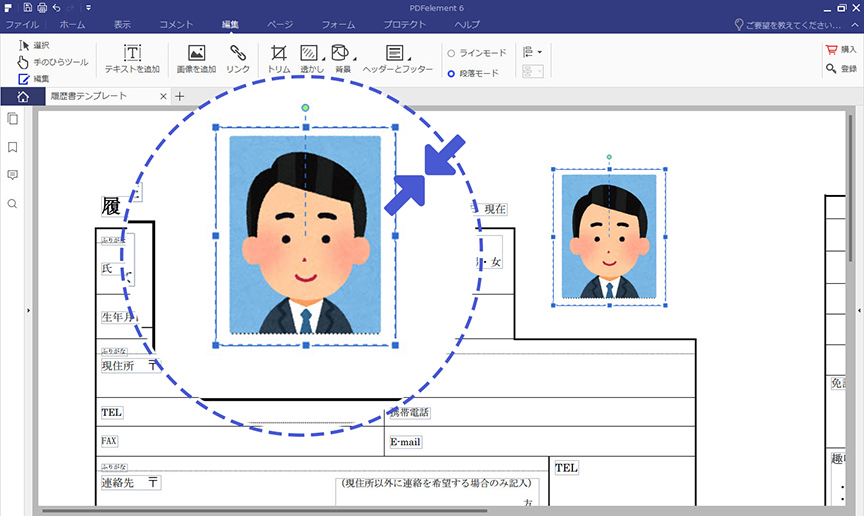
→関連記事:PDFで編集するために履歴書のテンプレートを無料で提供するサイト
→関連記事:PDF履歴書に顔写真を貼る方法を解説
履歴書などの作成もパソコンを用いることで簡単に作ることができます。また、パソコンによる履歴書作成は、手書きにはない長所もたくさんあります。「PDFelement」(PDFエレメント)を用いるとさらに手軽に履歴書の作成が可能となるので、パソコンの利用者かつ仕事を探している方にはとくにおすすめするソフトです。
スマートに、シンプルに、AI 搭載 PDF ソリューション
・ 第19回、24回、29回Vectorプロレジ部門賞受賞
・ 標準版からプロ版まで、幅広いのニーズに対応
・ Windows、Mac、iOS、Android、クラウドに対応
・ 7x12h体制アフターサービス
この文書または製品に関するご不明/ご意見がありましたら、 サポートセンター よりご連絡ください。ご指摘をお待ちしております!
役に立ちましたか?コメントしましょう!